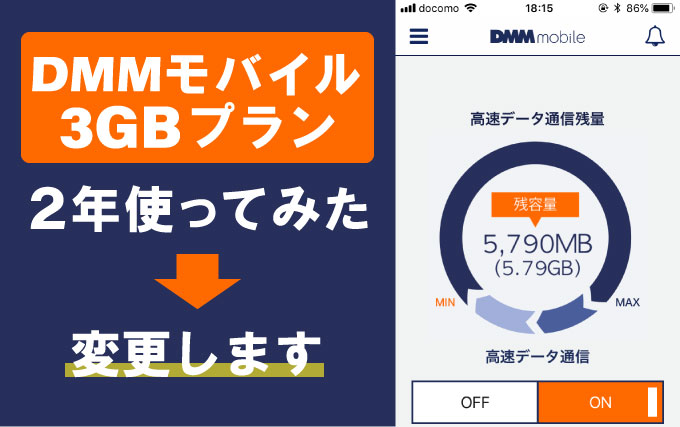作業効率を上げたくて、ずっと欲しいと思っていたEIZOのモニターを買いました。

会社で同じものを使っているのですが、あまりにも快適で、自宅のノートパソコンの狭い画面がとても使いにくく感じるようになってしまったので、思い切って購入。
やっぱり画面が広いと、作業効率に天と地ほどの差が出ます!
EIZO FlexScan 24.1インチ モニター(EV2456)
購入したのは「EIZO FlexScan 24.1インチ モニター(EV2456)」のホワイトです。
私は壁を背にする形でデスクを配置しているため、部屋に入るとモニターの背面がどーんと見える形になるので、圧迫感がないようにとホワイトを選んでみました。
背面はこんな感じです。

ホワイトにして大正解!とっても気に入っています。
幅広い高さに調節可能
こちらのモニターは高さ調節の自由度がかなり高いです。
一番上まで上げるとこれくらい高くなります。

一番低い位置だとここまで下げられます。デスクの天板から1センチもないくらいです。

さらに回転して縦にもできます。普通の人はあまりやらないかもしれませんが、プログラマやエンジニアの方に多い使い方です。

チルトや回転も自在で好きな位置に調整可能
横から見るとこんな感じ。これはモニターの高さを最大まで伸ばした状態です。

モニターを支える柱の部分が、3段階のパーツに分かれた独特の形状をしています。実はこの3段階機構のおかげで、モニターの上げ下げが軽い力でスムーズにでき、落ちてきたりすることなく好きな位置で保持できるようになっています。
一番下まで下げるとこんな風になります。

もちろん画面のチルト(前後に傾ける)もできます。
ただ前後のチルトは少し固くて、土台部分をおさえて「えいっ!」とやらないといけません。また、そんなに大きく傾けることはできず、公式の情報だと「-5度~35度」だそうです。
でも前後方向はそれほど大きく傾けることは少ないと思うので、困ることはないと思います。私もほんの少しだけ上向きに傾けていますが、十分希望の角度にできています。
一方、左右方向の回転(スウィーベルといいます)はかなり軽い力で自在にクルクル操れます。回転範囲は344度となっています。
HDMI、ディスプレイポートなど豊富な入力端子
こちらのモニターには下記の入力端子がついています。
入力端子
- D-Sub
- DisplayPort
- HDMI
- DVI
mini DisplayPortからの接続には別途ケーブルの購入が必要
HDMI接続のためのケーブルは付属していますが、Macbook Airなどのmini DisplayPortと接続したい場合は、ケーブルを別途購入する必要があります。(DisplayPort-DisplayPort接続のケーブルはついていますが、Macbook Air等のポートはmini DisplayPortなので直接は挿せません)
私は下記のものを買いました。モニター本体のカラーと合わせてホワイトにできて、気に入ってます。
見にくいですが入力端子部分はこんな感じです。
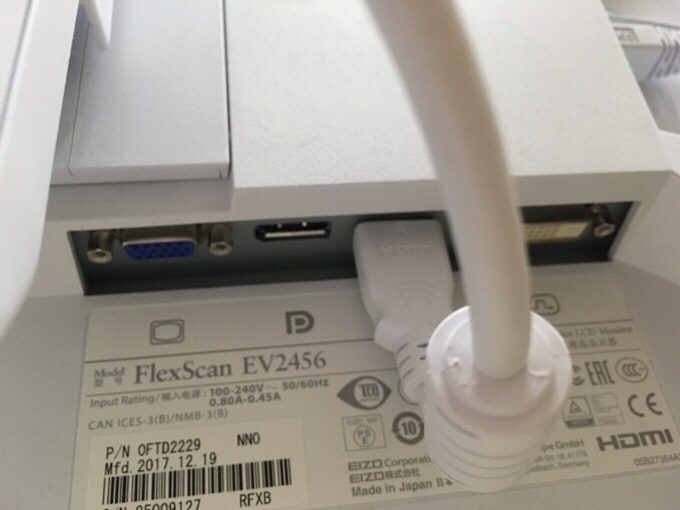
さらにUSB3.0端子も背面右側に2つついていて、これがなかなか便利で嬉しいです。

画面右下を軽くタッチでメニューにアクセス
画面の右下を下から軽くタッチするとメニューが表示され、音量や明るさ、周囲の状況に合わせて明るさを自動調節するエコモードなどの設定ができます。
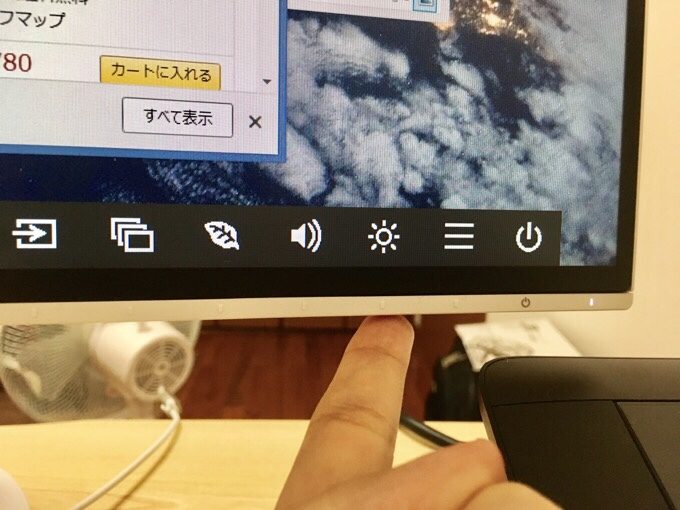
感想:もっと早く買えばよかった!
ずっと「会社のあの素晴らしいモニターを家でも使いたいなあ…」と思っていたのですが、このモニターは質が良いだけあってなかなかの値段(5~6万円)なので、なかなか購入に踏み切れずにいました。
が、思い切って買ってみると、やっぱり段違いに快適でした。広々としたモニターのおかげで作業のやる気が俄然アップしました。もう狭い画面には戻れません…。

私が購入したホワイトカラーのモデルはこちら。
ブラックもあります。
追記(2018/11/22)
導入して4ヶ月ほどが経過しましたが、素晴らしいの一言です!もうこのレベルのモニターなしで作業する生活には戻れないですね〜。
このモニター(と、Mac mini)を導入してから、目に見えて作業量が増えました。迷っている方にはぜひ購入をおすすめします。